Win10系統綁定微軟賬戶以後,就會以微軟賬戶登錄系統。系統上的某些數據也會被同步到網絡上,有可能造成隱私的洩露。有些人還是比較習慣用本地賬戶登錄系統。想要用本地賬戶登錄,就要先解除微軟賬戶的綁定。
Win10解除微軟賬戶綁定步驟:
1、單擊左下角開始菜單,選擇設置;
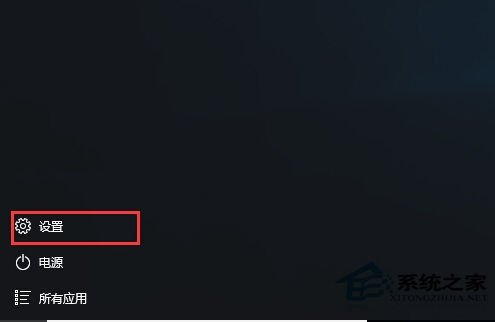
2、進入設置後,點擊“帳戶”圖標;
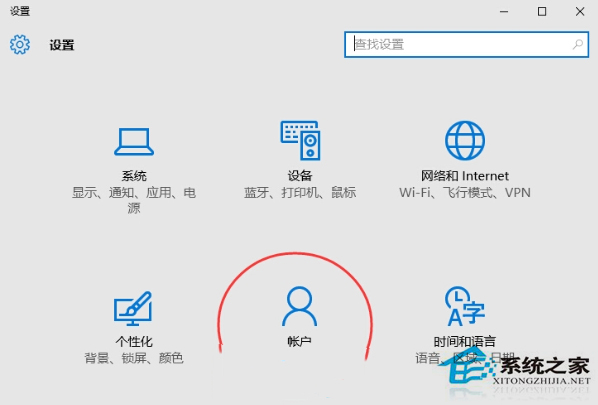
3、然後在“你的帳戶”中點擊“改用本地帳戶登錄”選項;
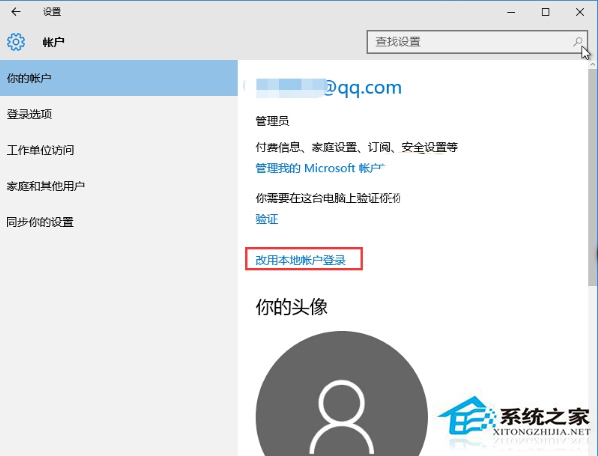
4、這時在彈出的界面中,輸入當前Microsoft帳戶密碼,然後點擊下一步;
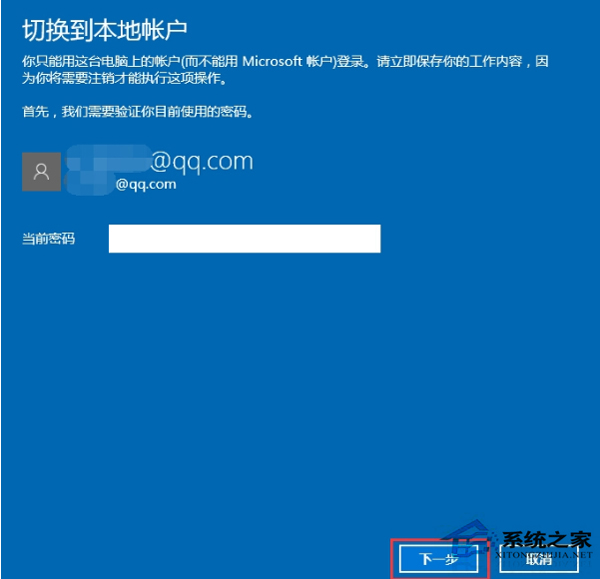
5、在切換到本地帳戶界面繼續點擊下一步;
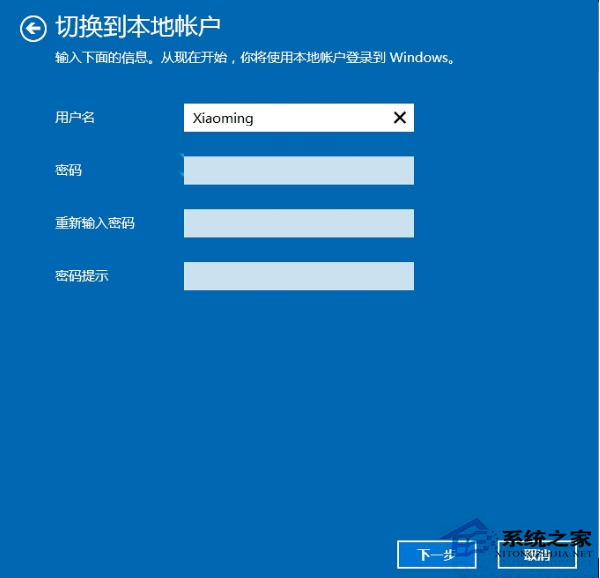
6、最後,注銷並完成切換!
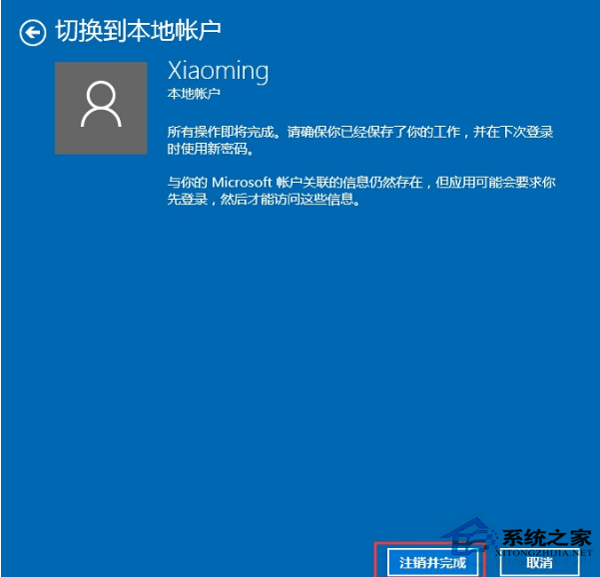
以上就是Win10系統解除微軟賬戶綁定的步驟了,只要你選擇本地賬戶登錄系統,就會自動解除微軟賬戶的綁定了。如果你想要綁定微軟賬戶,可以參考:Win10怎麼綁定微軟賬戶到本地電腦上?來操作。